Funkcija je STATUS v programu Microsoft Excel
Med različnimi operatorji Excel je funkcija STATUS označena s svojimi zmožnostmi. Omogoča vam, da v določeni celici oddajo preostanek delitve ene številke drugemu. Naučimo se več o tem, kako se ta funkcija lahko uporabi v praksi, in opišite nianse dela z njo.
Uporaba operacije
Ime te funkcije izhaja iz skrajšanega imena izraza "preostanek delitve". Ta operater, ki spada v kategorijo matematičnih, vam omogoča, da izpeljemo preostanek rezultata delitve številk v določeno celico. V tem primeru celoten del rezultata ni naveden. Če se pri razdelitvi uporabijo številčne vrednosti z negativnim znakom, bo rezultat obdelave izpisal znak, ki ga je imel delilec. Sintaksa za ta stavek je naslednja:
=ОСТАТ(число;делитель)
Kot lahko vidite, ima izraz samo dva argumenta. "Številka" je dividenda, napisana numerično. Drugi argument je delilec, kar kaže tudi njegovo ime. To je zadnja, ki določa znak, s katerim se vrne rezultat obdelave. V vlogi argumentov lahko delujejo kot samske numerične vrednosti in sklicevanje na celice, v katere so vključene.
Razmislimo o nekaterih variantah uvodnih izrazov in rezultatih deljenja:
- Uvodni izraz
=ОСТАТ(5;3)Rezultat: 2 .
- Uvodni izraz:
=ОСТАТ(-5;3)Rezultat: 2 (ker je delitelj pozitivna numerična vrednost).
- Uvodni izraz:
=ОСТАТ(5;-3)Rezultat: -2 (ker je delitelj negativna numerična vrednost).
- Uvodni izraz:
=ОСТАТ(6;3)Rezultat: 0 (od 6 na 3 je deljivo brez ostanka).
Primer uporabe operaterja
Zdaj za določen primer upoštevajte nianse uporabe tega operaterja.
- Odprite delovno knjigo Excel, naredite izbor celice, ki bo prikazala rezultat obdelave podatkov in kliknite ikono "Vstavi funkcijo" , ki se nahaja v bližini linije s formulo.
- Aktivira se čarovnik za funkcije . Premaknemo se v kategorijo "Matematični" ali "Popolni abecedni seznam" . Izberite ime »STA« . Izberite in kliknite gumb "OK", ki se nahaja v spodnji polovici okna.
- Odpre se okno argumentov. Sestavljen je iz dveh polj, ki ustrezajo zgoraj opisanim argumentom. V polju "Številka" vnesemo številčno vrednost, ki bo deljiva. V polju "Divisor" vnesemo to številčno vrednost, ki bo delilec. Kot argumente lahko vnesete tudi reference na celice, v katerih so navedene vrednosti. Ko so označene vse informacije, kliknite gumb »V redu« .
- Ko se izvede zadnje dejanje, celica, ki smo jo označili v prvem odstavku tega priročnika, prikazuje rezultat obdelave podatkov s strani operaterja, to je preostanek delitve dveh številk.
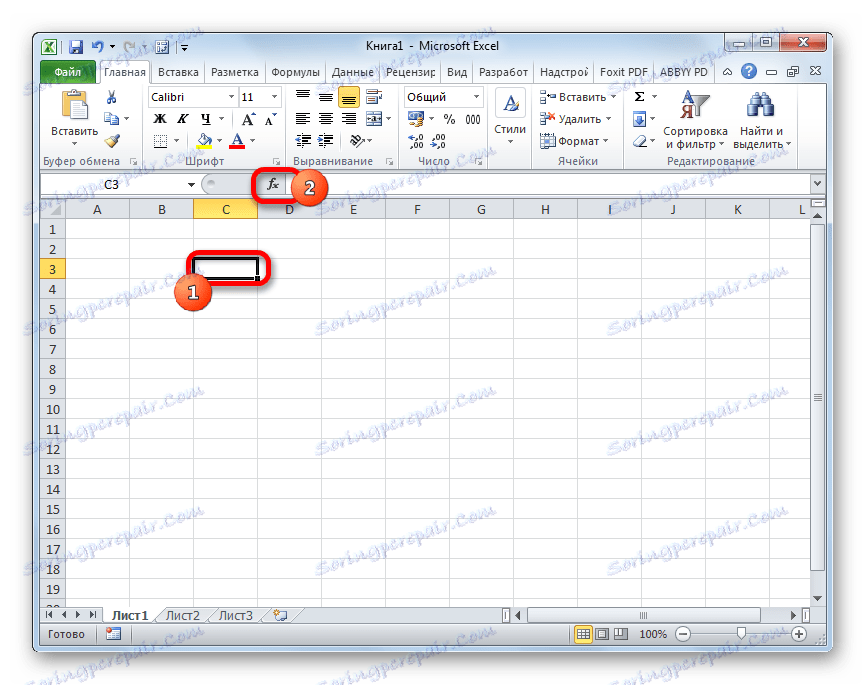

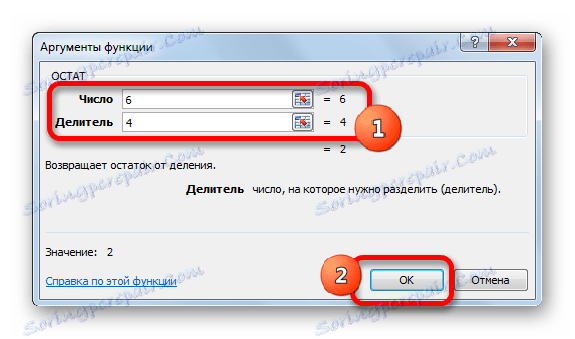
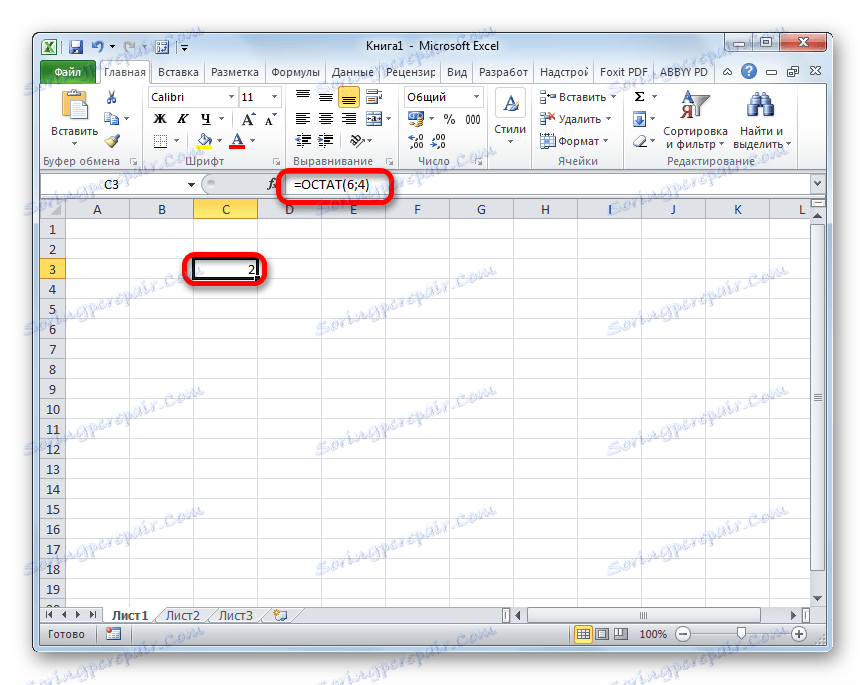
Lekcija: Čarovnik za funkcije v Excelu
Kot lahko vidite, operater, ki ga preučujete, olajša preostanek od razdelitve številk v označeno celico. Hkrati se postopek izvaja v skladu z istimi splošnimi zakoni kot pri drugih funkcijah aplikacije Excel.